Correction de l'erreur anti-triche d'Apex Legends dans Windows 10
Publié: 2022-06-10
Apex Legends est l'un des jeux populaires et est joué par de nombreux passionnés de jeux. Ce jeu d'aventure offre des gameplays exaltants qui hypnotisent les joueurs et attirent également d'autres joueurs. Mais certains de ces joueurs ont signalé une erreur de triche Apex Legends Anti qui ruine certainement leur expérience. Si vous rencontrez également une erreur anti-triche Apex et que vous ne savez pas quoi faire, lisez cet article jusqu'à la fin. Vous découvrirez les raisons et les solutions ultimes pour l'erreur Apex Anti cheat dans Windows 10.

Contenu
- Comment réparer l'erreur Apex Legends Anti Cheat dans Windows 10
- Méthode 1 : Étapes de dépannage de base
- Méthode 2 : exécuter le jeu Apex Legends en tant qu'administrateur
- Méthode 3 : Fermez tous les programmes d'arrière-plan
- Méthode 4 : Réparer les fichiers du jeu Apex Legends
- Méthode 5 : Mettre à jour le jeu Apex Legends
- Méthode 6 : réinstaller les pilotes de périphérique
- Méthode 7 : Mettre à jour Windows
- Méthode 8 : Désactiver temporairement l'antivirus (sans objet)
- Méthode 9 : réinstaller Apex Legends
Comment réparer l'erreur Apex Legends Anti Cheat dans Windows 10
Voici quelques-unes des raisons pour lesquelles le client n'exécute pas l'anti-triche ou a échoué l'erreur d'authentification anti-triche se produit :
- Serveurs de jeu occupés et instables
- Problèmes de connectivité Internet
- Pilotes système obsolètes et système d'exploitation Windows
- Jeu Apex Legends obsolète
- Antivirus et pare-feu bloquant le jeu
Vous trouverez ci-dessous les solutions au problème auquel vous êtes confronté dans le jeu Apex Legends. Lisez-les et suivez-les attentivement pour corriger l'erreur et continuer à profiter du jeu.
Méthode 1 : Étapes de dépannage de base
Avant d'aborder des méthodes plus complexes pour la solution d'erreur anti-triche Apex, voyons les étapes de dépannage simples qui peuvent résoudre le problème.
1. Redémarrez l'ordinateur
Cette méthode est l'une des plus courantes car elle peut résoudre votre problème sans entrer dans des solutions complexes et sans perdre de temps.
1. Appuyez sur la touche Windows de votre clavier et cliquez sur l'option Alimentation .
2. Cliquez sur l'option Redémarrer pour redémarrer votre ordinateur.
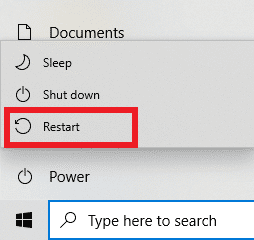
3. Enfin, relancez le jeu Apex Legends sur votre PC pour voir si le problème persiste ou non.
2. Assurez une connectivité Internet stable
Vous devez vous assurer que la connectivité Internet de votre appareil est stable. Suivez notre guide sur la résolution des problèmes de connectivité réseau sous Windows 10 et suivez les étapes mentionnées si vous rencontrez un problème sur votre PC.
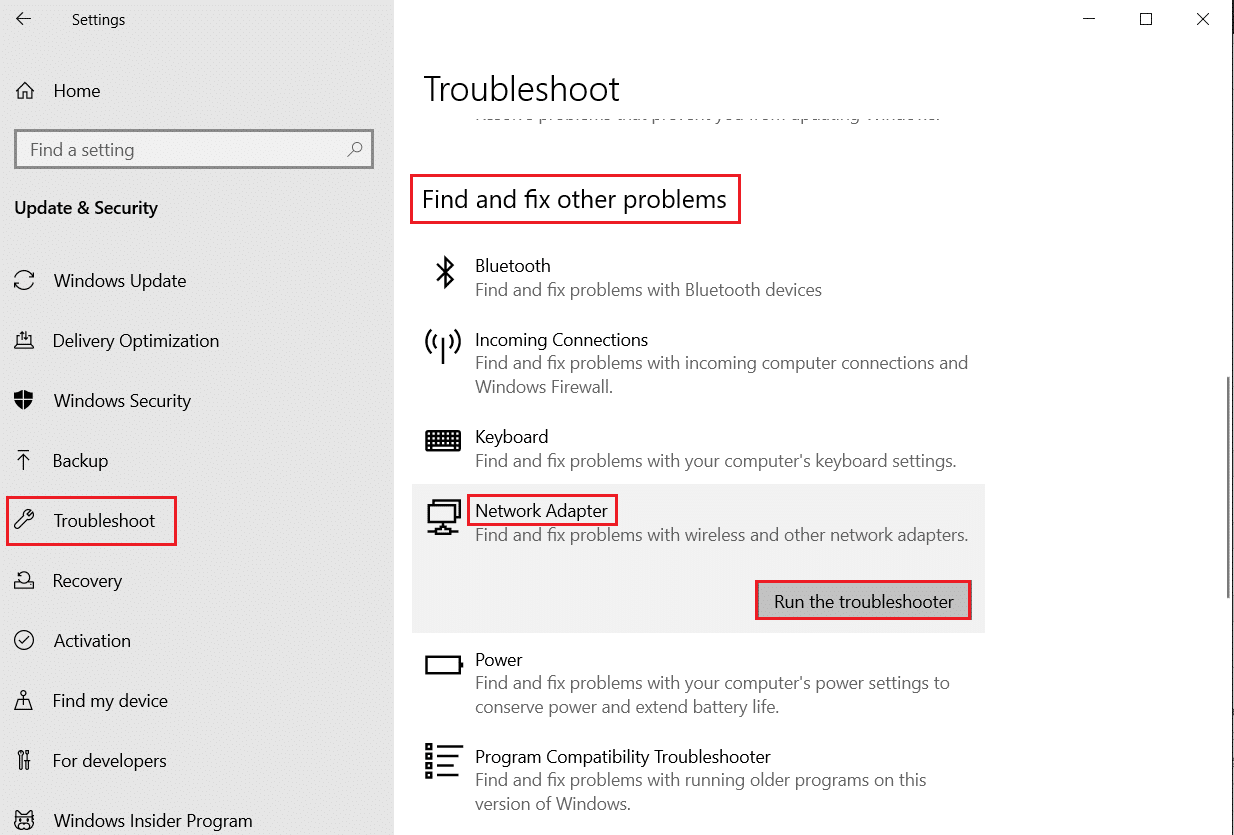
3. Vérifiez et confirmez la configuration système requise
Vous pouvez également vérifier la configuration système requise pour Apex Legends PC avant d'effectuer les étapes suivantes.
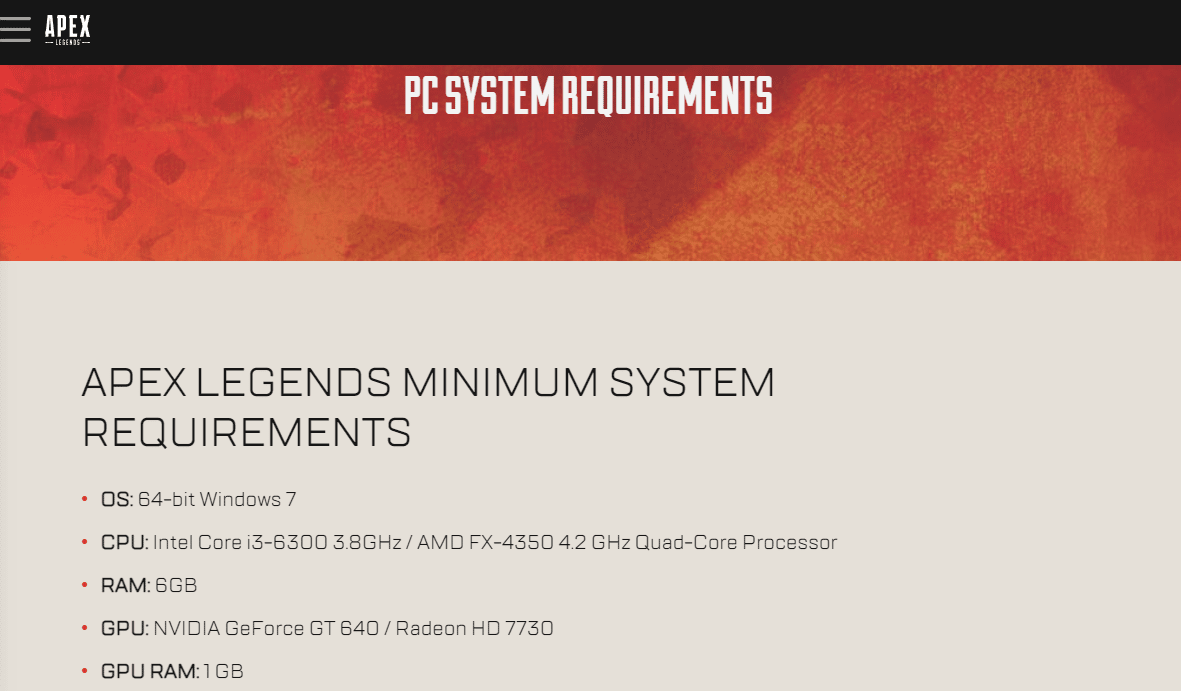
4. Vérifier l'état du serveur Apex Legends
Assurez-vous que l'état du serveur Apex Legends n'est pas en panne et qu'il ne cause pas ladite erreur.
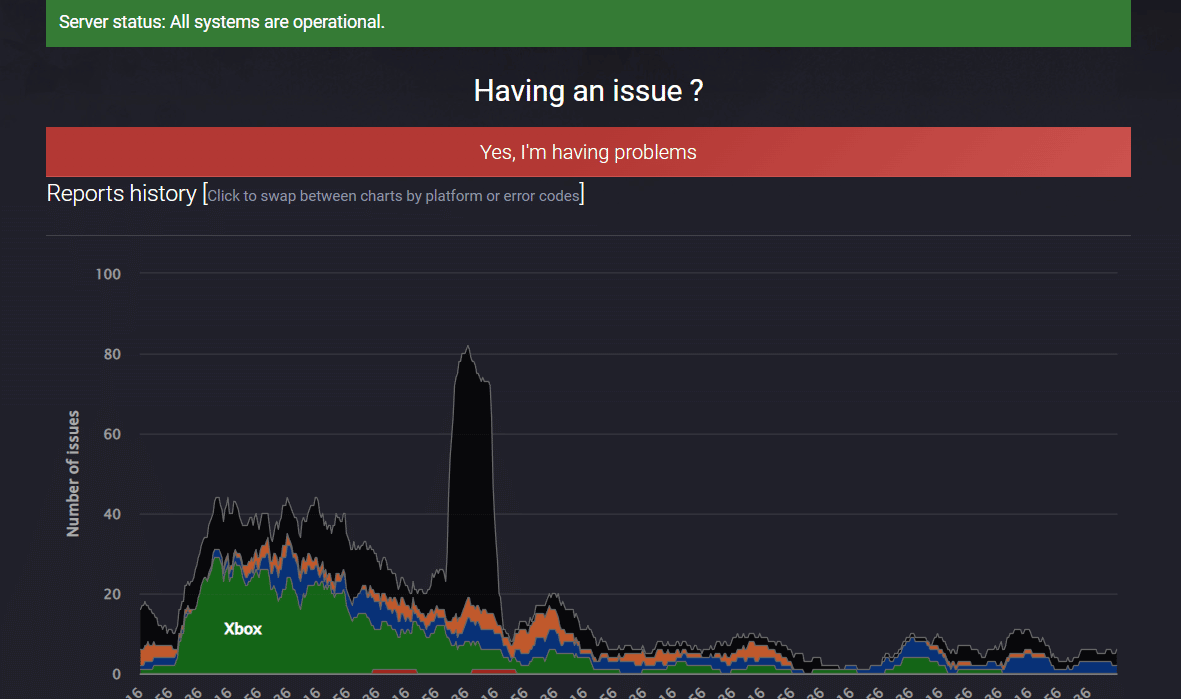
Méthode 2 : exécuter le jeu Apex Legends en tant qu'administrateur
Vous devrez exécuter le jeu Apex Legends en tant qu'administrateur pour accéder à des ressources système spécifiques. Pour donner au jeu Apex Legends les autorisations requises, suivez les étapes suivantes.
1. Appuyez simultanément sur les touches Windows + D pour accéder au Bureau .
2. Faites un clic droit sur le fichier du jeu Apex Legends et sélectionnez l'option Exécuter en tant qu'administrateur .
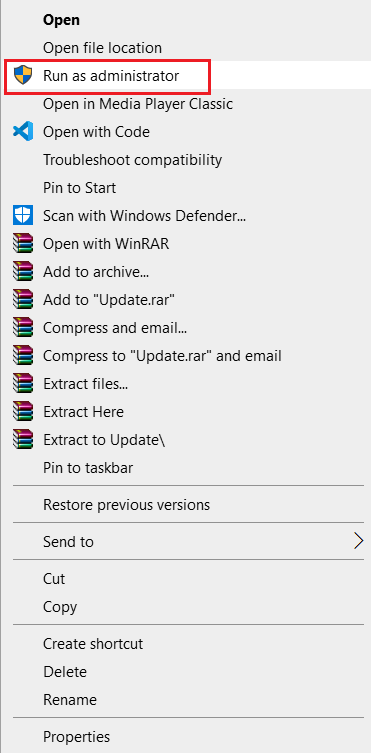
Vérifiez si l'erreur anti-triche Apex a été résolue ou non sur votre PC.
Lisez également: Correction d'Apex Legends incapable de se connecter aux serveurs EA
Méthode 3 : Fermez tous les programmes d'arrière-plan
Plusieurs processus en arrière-plan peuvent affecter les performances de certaines des applications, Apex Legends dans ce cas. Suivez les méthodes ci-dessous sur votre PC pour fermer les programmes inutiles et résoudre le problème.
1. Appuyez simultanément sur les touches Ctrl + Maj + Échap pour ouvrir le Gestionnaire des tâches.
2. Sous l'onglet Processus , recherchez les programmes inutiles exécutés en arrière-plan.
Remarque : Sélectionnez des programmes tiers en évitant les services Windows et Microsoft.
3. Faites un clic droit sur le programme souhaité (exemple : Google Chrome ) et cliquez sur l'option Fin de tâche dans le coin inférieur droit.
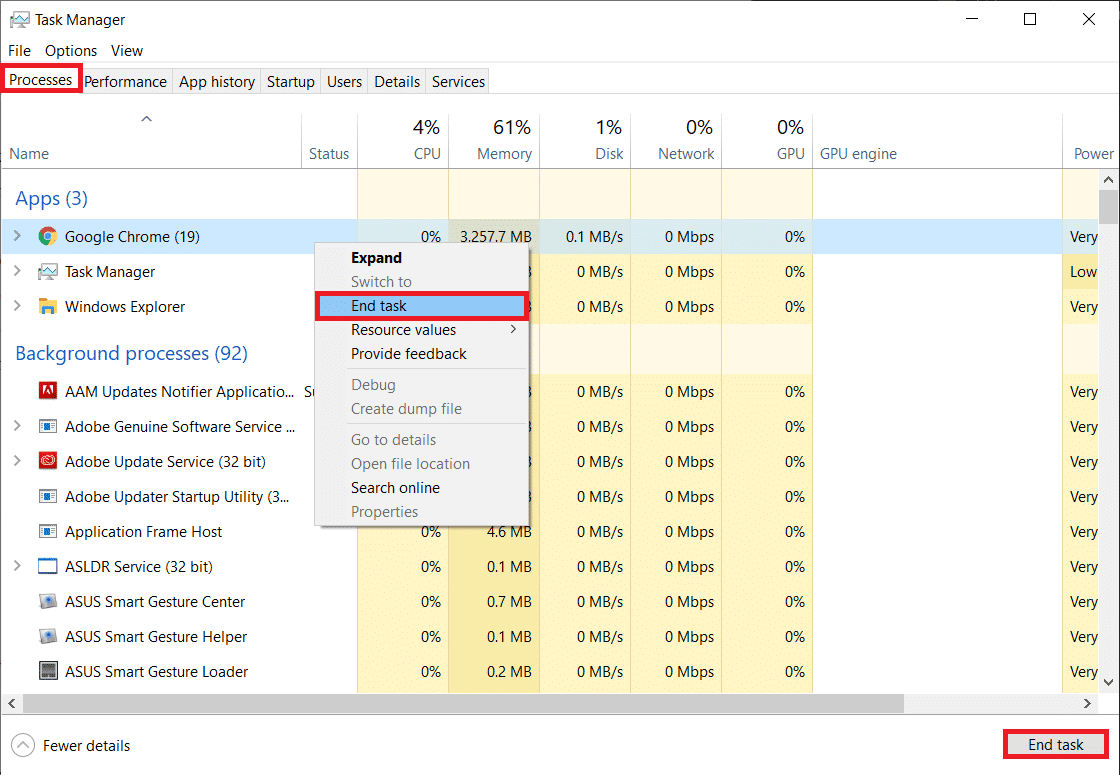
Méthode 4 : Réparer les fichiers du jeu Apex Legends
Vous pouvez rencontrer une erreur anti-triche Apex Legends Windows 10 lorsque les fichiers du jeu sont incomplets ou corrompus. Cela peut arriver lorsque vous déplacez les fichiers téléchargés ou que les fichiers ne sont pas téléchargés correctement sur votre ordinateur. Vous pouvez réparer les fichiers du jeu à l'aide des étapes suivantes.
1. Ouvrez l'application Steam sur votre PC et cliquez sur l'onglet BIBLIOTHÈQUE en haut.
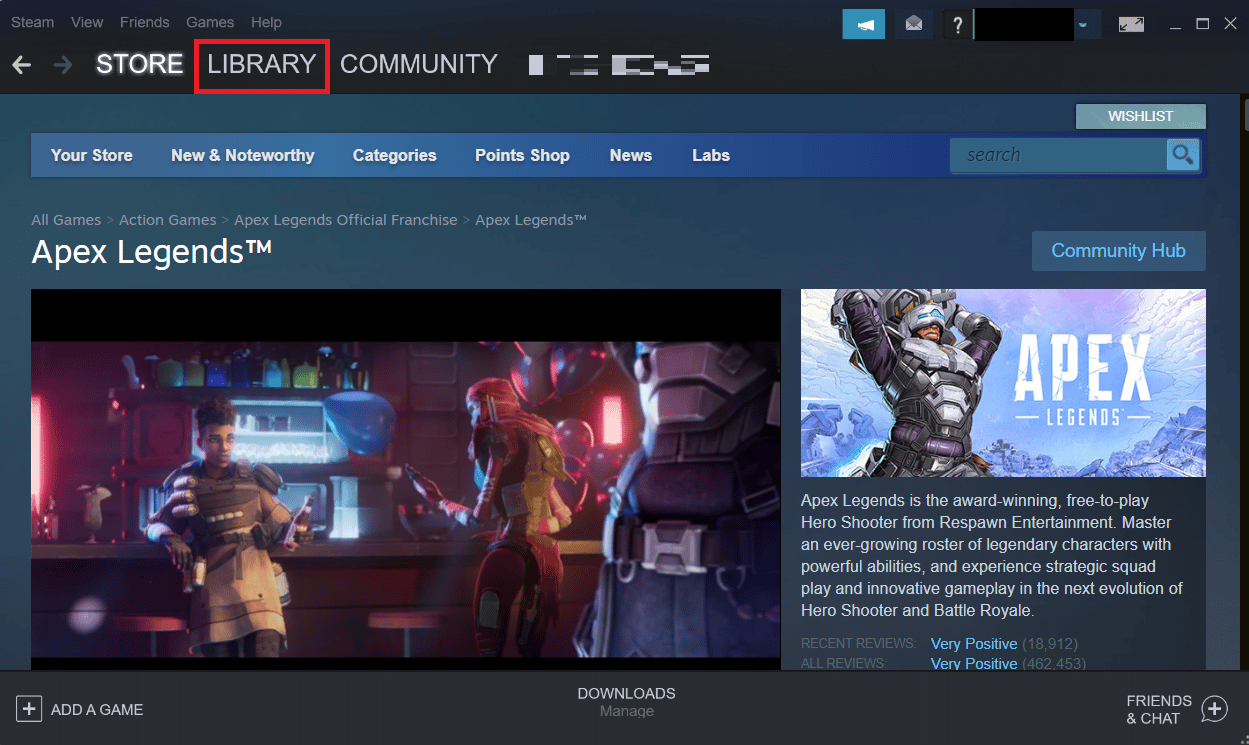
2. Faites un clic droit sur le jeu Apex Legends et cliquez sur Propriétés .

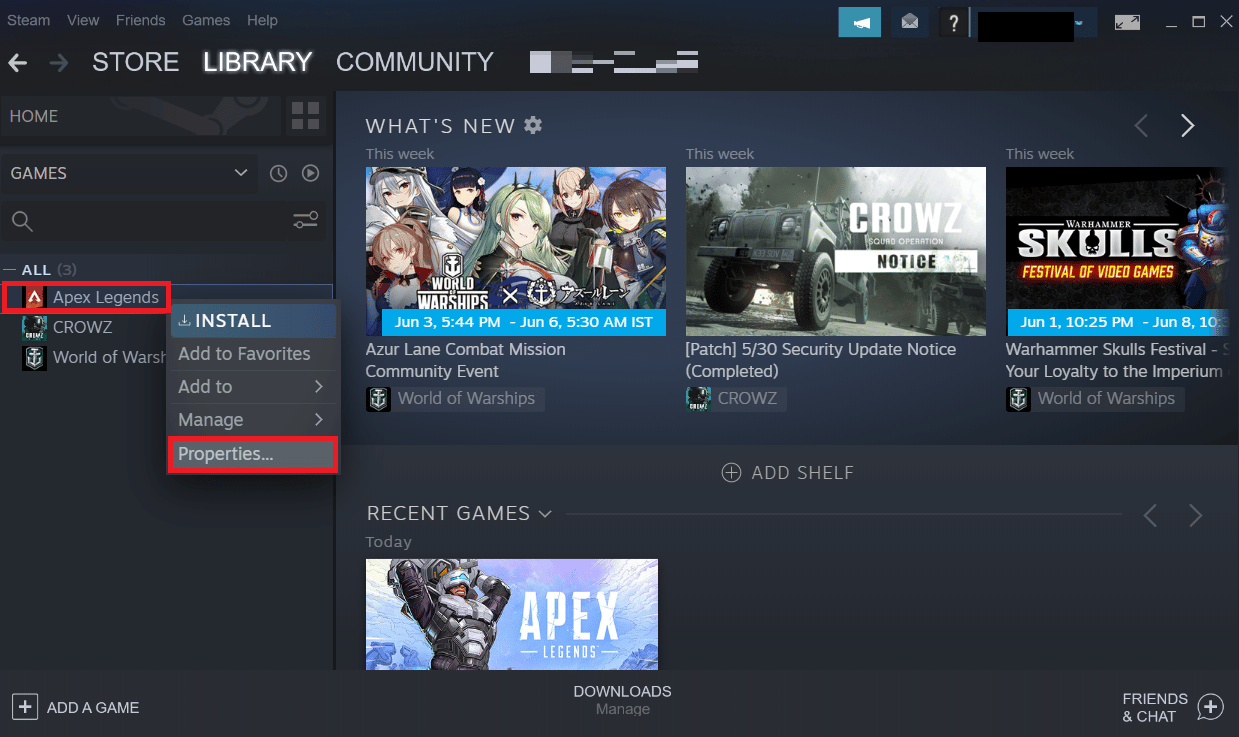
3. Cliquez sur FICHIERS LOCAUX dans le menu du volet de gauche, comme indiqué.
4. Enfin, cliquez sur Vérifier l'intégrité des fichiers du jeu pour réparer les fichiers du jeu.
Lisez aussi : Où sont installés les jeux Steam ?
Méthode 5 : Mettre à jour le jeu Apex Legends
La mise à jour du jeu Apex Legends résoudra les bugs ou problèmes actuellement présents dans le jeu. Suivez les étapes à venir pour activer l'option de mise à jour automatique sur Steam.
Remarque : la nouvelle mise à jour est généralement disponible sur votre appareil pour le jeu Apex Legends et sera affichée sur la page d'accueil de Steam . Vous devez cliquer sur l'option MISE À JOUR .
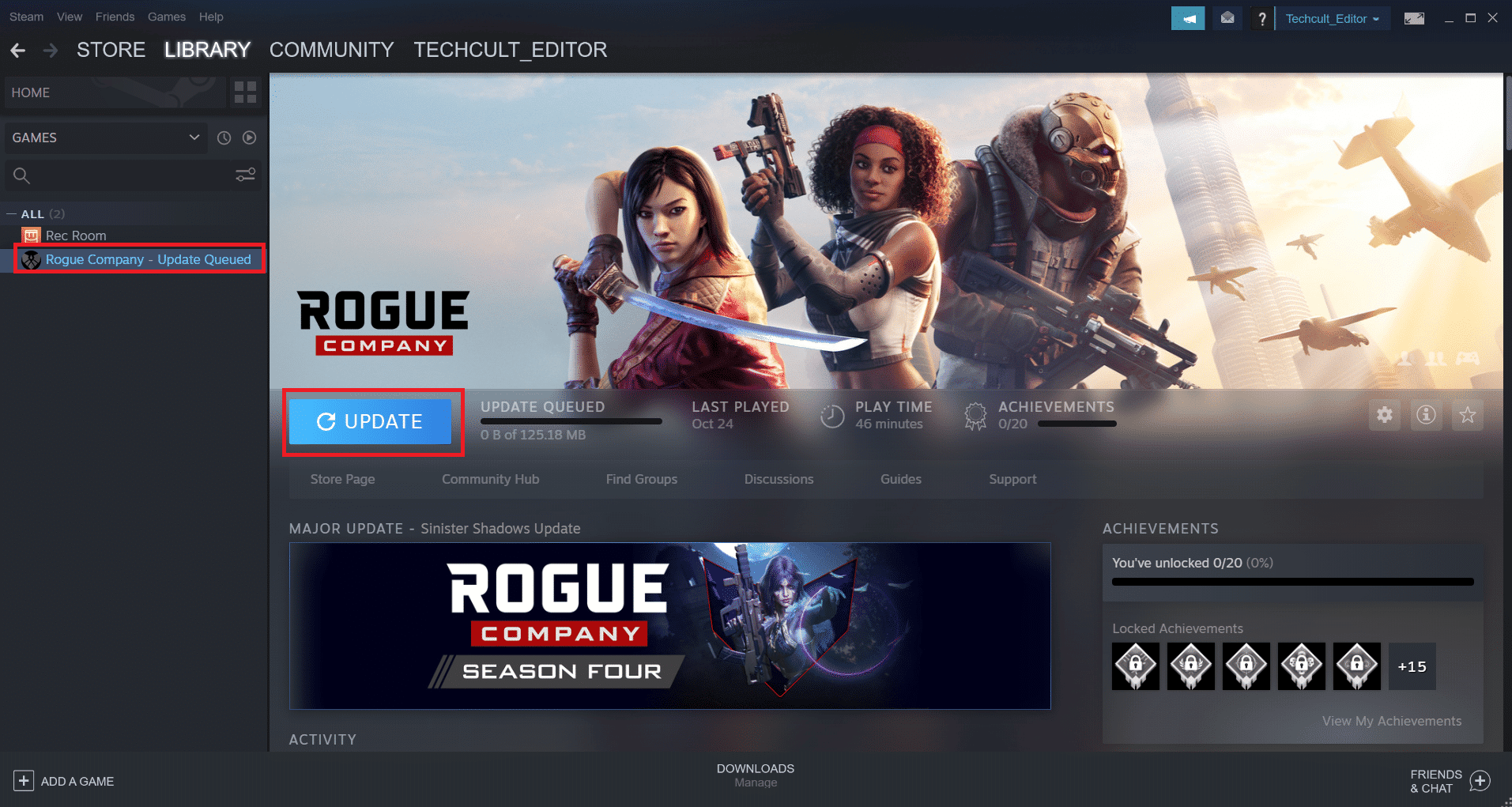
Suivez ces étapes pour activer la fonctionnalité de mise à jour automatique sur l'application Steam :
1. Ouvrez l' application Steam sur votre PC et cliquez sur l' onglet BIBLIOTHÈQUE .
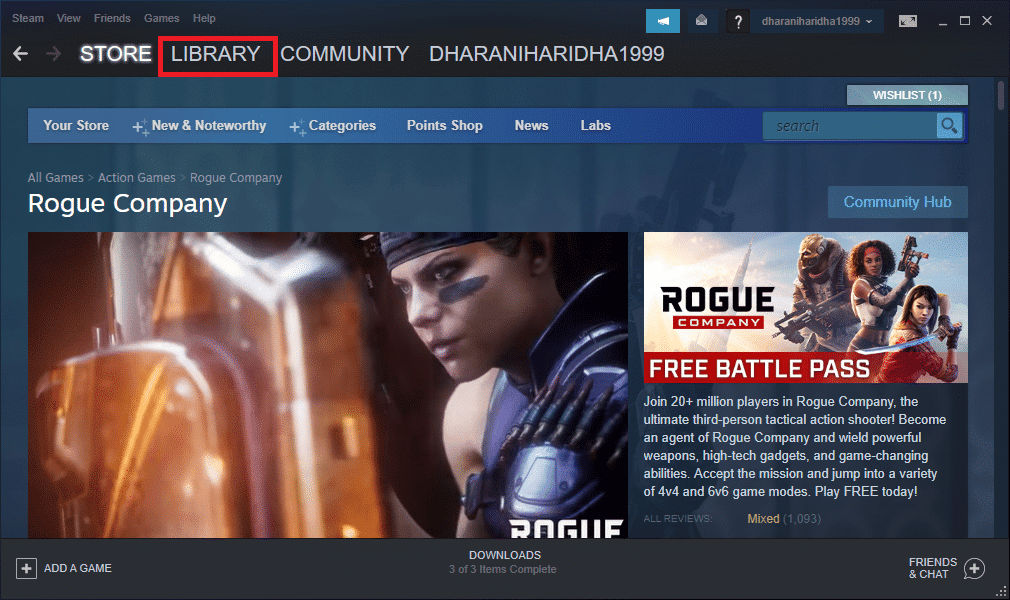
2. Faites un clic droit sur le jeu Apex Legends et cliquez sur Propriétés .
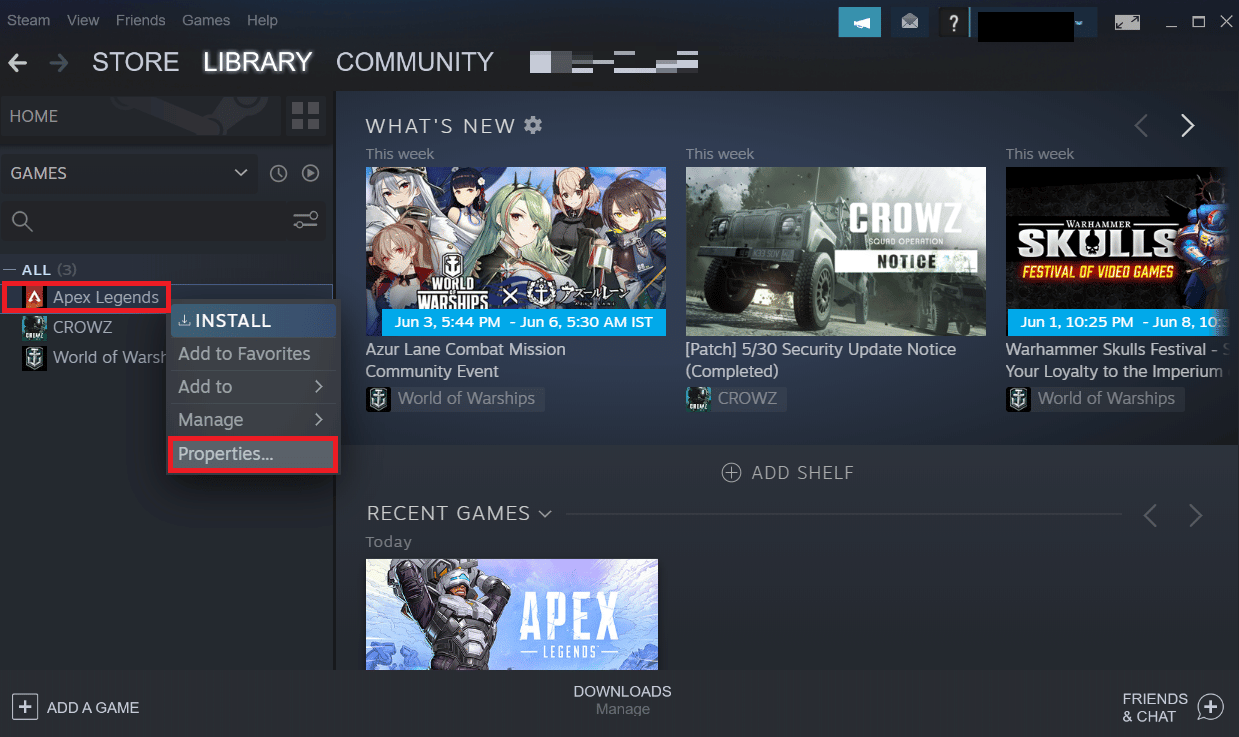
3. Maintenant, passez à l'onglet MISES À JOUR et cliquez sur Toujours garder ce jeu à jour à partir de la section MISES À JOUR AUTOMATIQUES , comme indiqué.
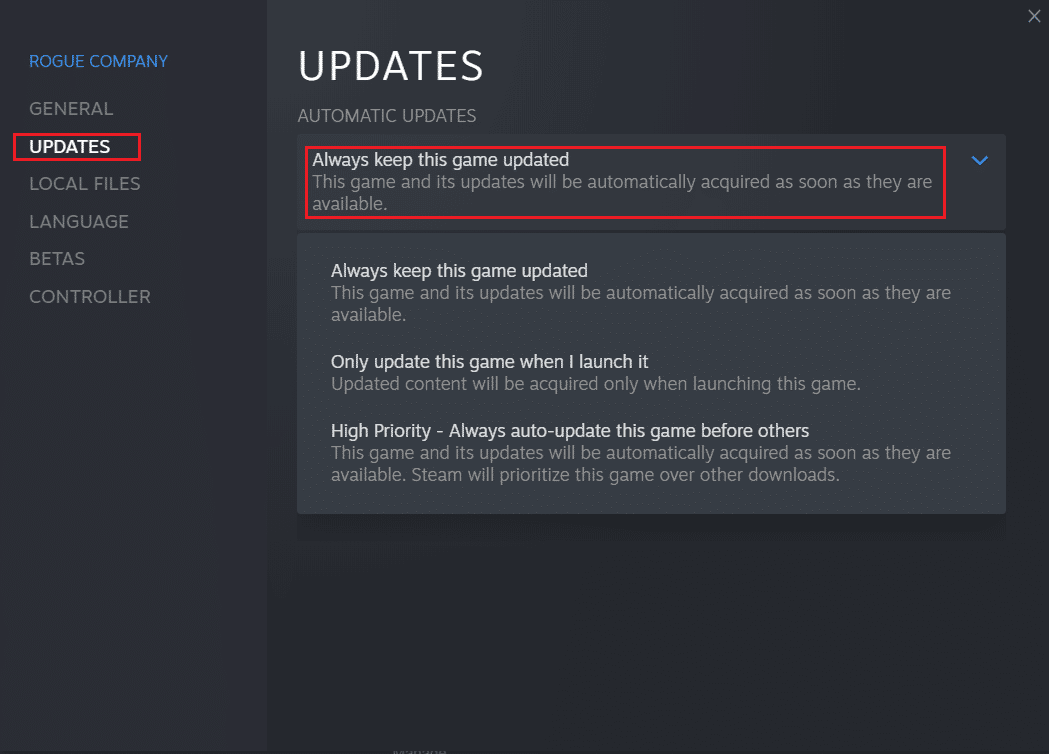
Après la mise à jour, vérifiez si le client n'exécute pas l'anti-triche ou si l'erreur d'authentification anti-triche a échoué ou n'a pas été corrigée.
Méthode 6 : réinstaller les pilotes de périphérique
Des pilotes système corrompus ou cassés peuvent affecter les processus de jeu et provoquer une erreur anti-triche des légendes Apex sur l'ordinateur. Vous devrez mettre à jour ou réinstaller les pilotes système de votre PC à l'aide de notre guide sur la désinstallation et la réinstallation des pilotes sur Windows 10. Il en résultera de nouveaux pilotes fonctionnels permettant au jeu Apex Legends de fonctionner sans aucune erreur.
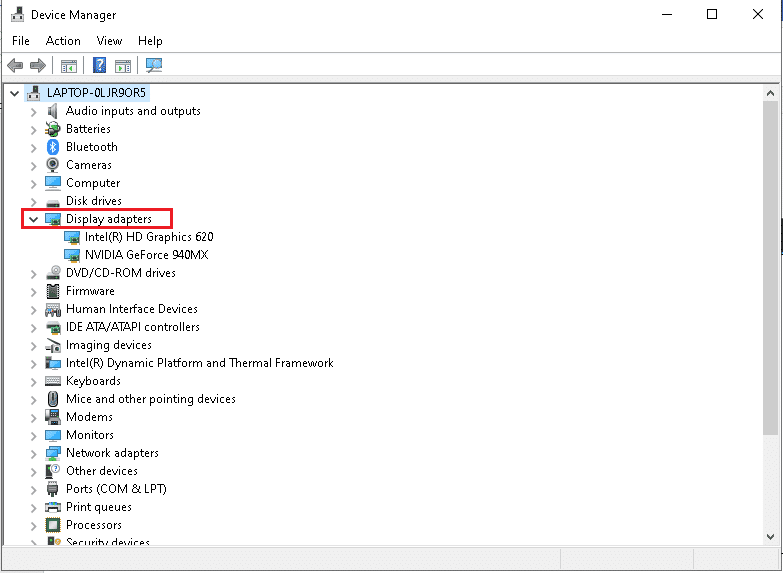
Lisez également : 4 façons de mettre à jour les pilotes graphiques dans Windows 10
Méthode 7 : Mettre à jour Windows
Comme mentionné dans la méthode ci-dessus, la mise à jour des ressources système aide certainement à éliminer instantanément les bogues et les problèmes. Si vous avez mis à jour ou réinstallé les pilotes système et que vous rencontrez toujours une erreur anti-triche Apex, vous pouvez mettre à jour le système d'exploitation Windows. Suivez notre guide sur Comment télécharger et installer la dernière mise à jour de Windows 10.
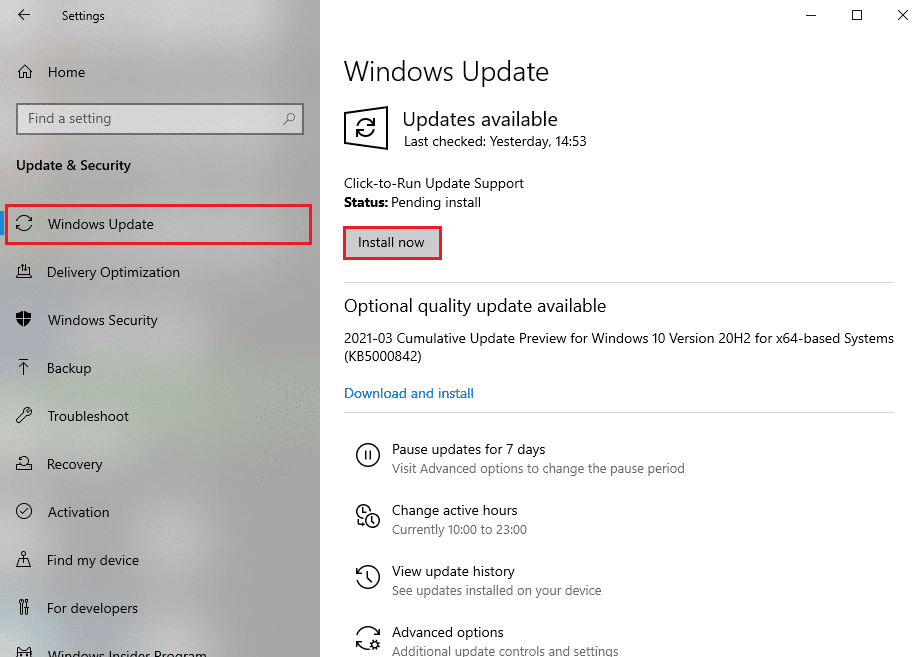
Méthode 8 : Désactiver temporairement l'antivirus (sans objet)
Parfois, l'antivirus ou le pare-feu de votre PC identifie le jeu ou un autre logiciel inconnu comme une menace et l'isole du bureau. Cela fait passer le logiciel spécifique en mode restreint, et plusieurs problèmes peuvent survenir à cause de cela. Donc, pour résoudre ledit problème, vous devrez, au moins temporairement, désactiver les deux pour vérifier si ce sont les sources à l'origine du problème. Lisez et suivez notre guide sur Comment désactiver temporairement l'antivirus sur Windows 10 et Comment désactiver le pare-feu Windows 10 pour corriger l'erreur anti-triche des légendes Apex dans Windows 10.
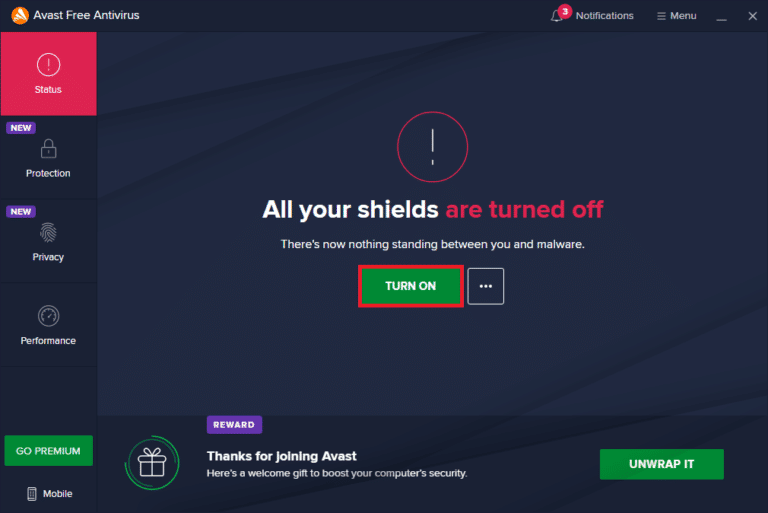
Lisez également : Comment désinstaller McAfee LiveSafe dans Windows 10
Méthode 9 : réinstaller Apex Legends
Enfin, si aucune autre méthode mentionnée ci-dessus ne fonctionne pour résoudre l'erreur anti-triche Apex, vous pouvez réinstaller le jeu Apex Legends.
1. Appuyez sur la touche Windows , tapez Panneau de configuration et cliquez sur Ouvrir .
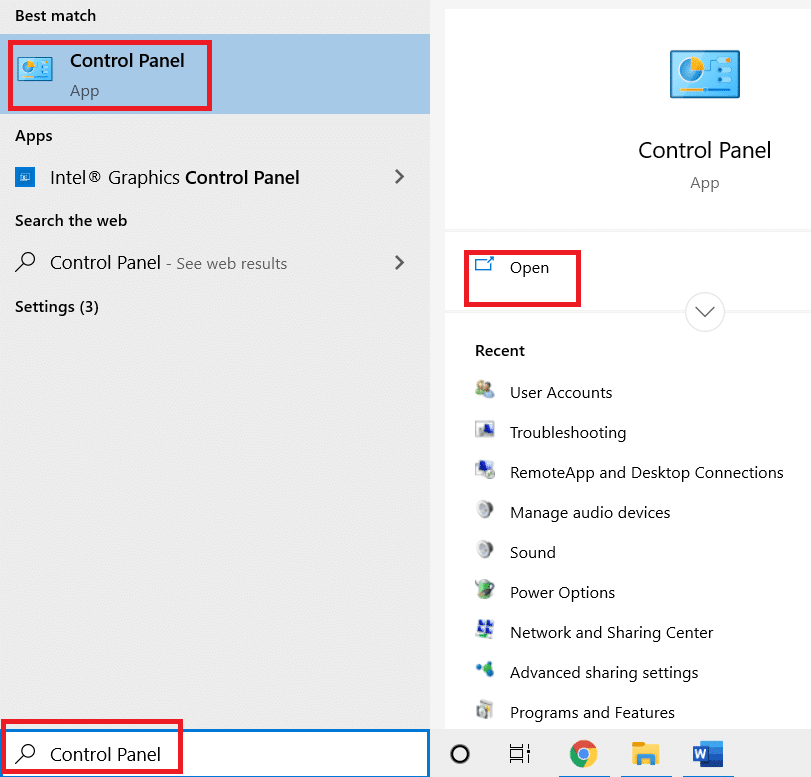
2. Définissez Afficher en tant que > Catégorie dans le coin supérieur droit. Cliquez sur l'option Désinstaller un programme dans la section Programmes .
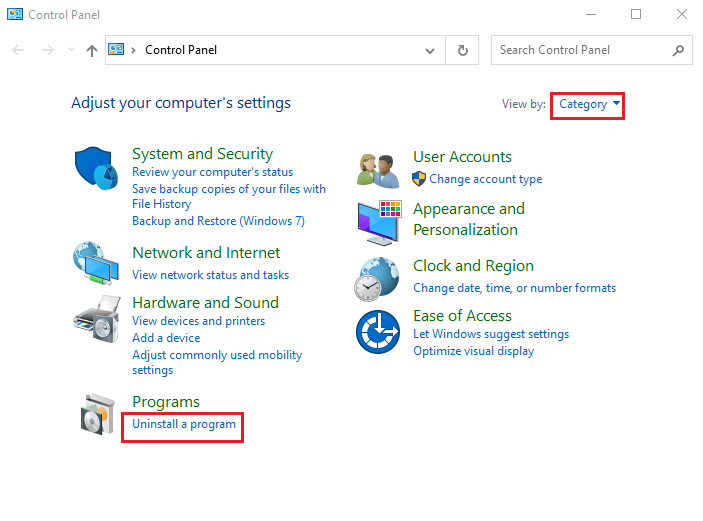
3. Localisez le jeu Apex Legends dans la liste.
4. Faites un clic droit dessus et cliquez sur l'option Désinstaller dans le menu contextuel.
5. Attendez que le jeu soit désinstallé et redémarrez le PC .
6. Maintenant, lancez l'application Steam et INSTALLEZ à nouveau le jeu Apex Legends .
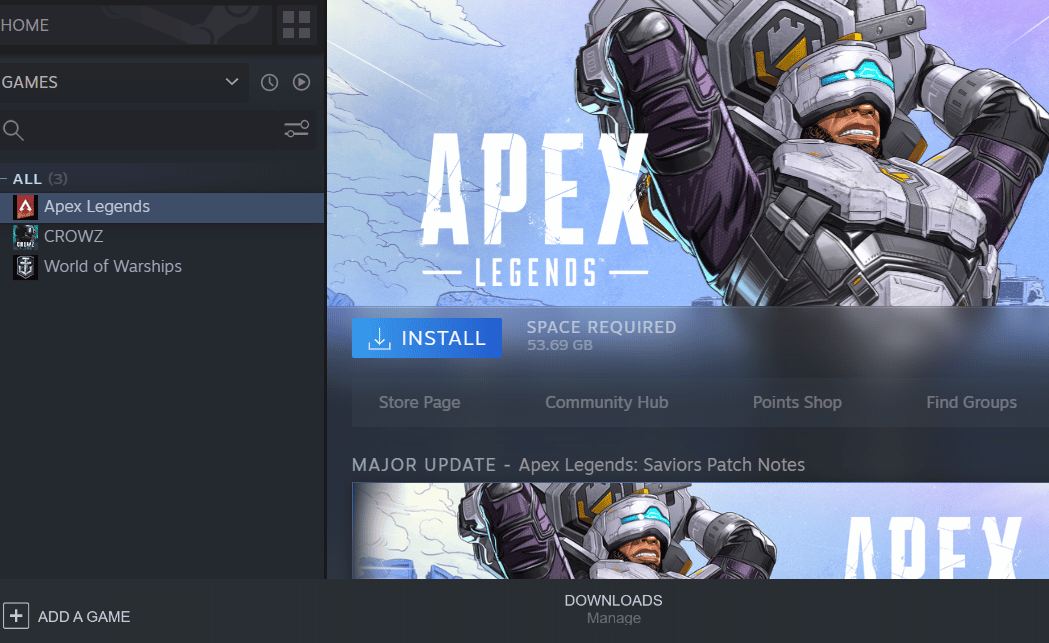
Recommandé:
- Correction du code d'erreur 0x80073CF3 du Windows Store
- Correction d'Overwatch ne se lançant pas sur Windows 10
- Le correctif n'a pas pu initialiser l'erreur générique du service BattlEye
- Correction d'une erreur non spécifiée League of Legends dans Windows 10
Nous espérons que vous avez appris à corriger l'erreur anti-triche d'Apex Legends dans Windows 10. N'hésitez pas à nous contacter avec vos questions et suggestions via la section des commentaires ci-dessous. Faites-nous savoir sur quel sujet vous souhaitez en savoir plus dans notre prochain article.
